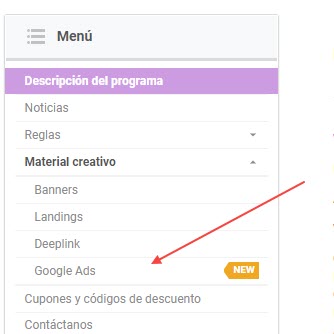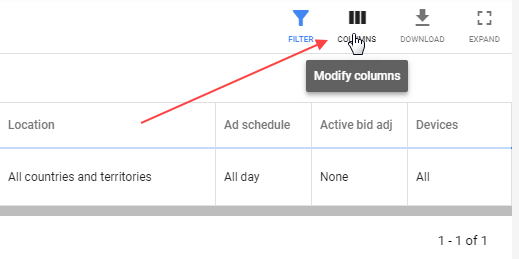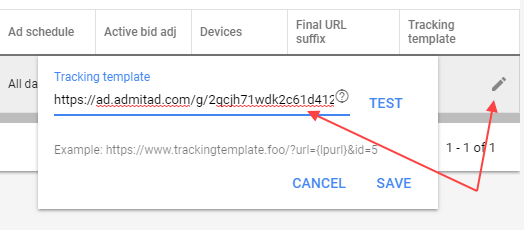Todas las cuentas de Google Ads usan el tracking paralelo. El método es obligatorio para los programas de Búsqueda, Compras, Visualización y Vídeo. Es opcional para los programas de Hoteles.
Este artículo te ayudará a configurar de forma correcta tus anuncios para que los clics y las acciones se sigan rastreando en tus anuncios cuando se implemente el seguimiento paralelo.
Te pedimos que sigas al pie de la letra todas las instrucciones que aparecen debajo. En caso contrario, Admitad no garantiza el correcto seguimiento de tus clics y acciones.
Te recomendamos que uses la herramienta no solo para crear nuevos anuncios, sino también para actualizar los parámetros de los que ya están en funcionamiento.
1. En primer lugar, activa el etiquetado con tags automáticos en tu cuenta de Google Ads.
Puedes encontrar más información en el artículo de Google "Etiquetado automático: definición".
2. Ve a la página del programa. En el menú de la izquierda elige Material creativo — Google Ads.
Si no tienes esta pestaña, significa que el SEM está prohibido por las normas del programa.
Si tienes varios espacios publicitarios, asegúrate de que la opción "Google Ads" esté marcada en el encabezado de la cuenta.
3. En el campo Página de aterrizaje del anunciante, indica la dirección de la página de aterrizaje, es decir, la página a la que tiene que llegar el usuario después de hacer clic en el anuncio.
4. Si quieres analizar el tráfico, añade el SubID con el formato {parameter_name}. El texto entre corchetes se sustituirá por el valor del parámetro para este anuncio en particular.
Por ejemplo, si quieres comparar la eficiencia de diferentes palabras clave, añade el SubID {keyword}. Cuando alguien haga clic en tu anuncio, en lugar de ver {keyword}, se insertará la propia palabra clave ("iphone", "vestido de verano").
Puedes añadir hasta 4 SubIDs en un anuncio.

5. Los datos preparados aparecerán en el bloque de Enlaces para tu anuncio.
Ten en cuenta: La URL en el campo URL final se muestra como ejemplo y puede diferir de la URL real que obtienes después de todos los redireccionamientos del campo Plantilla de seguimiento. Utiliza el enlace real al crear tu anuncio.
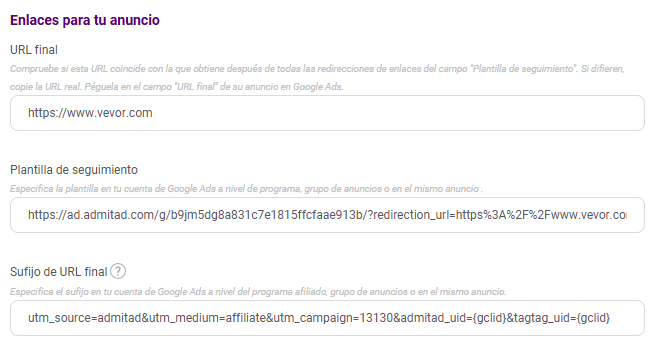
6. Copia los valores de los campos Plantilla de seguimiento y Sufijo de URL final y añádelos según tu tipo de colaboración con el programa: cuenta, campaña, grupo de anuncios o anuncio individual.
De esta forma, no tendrás que especificarlos cada vez que crees un anuncio.
Por ejemplo, tienes 3 programas: AliExpress, Shein, y GearBest y para cada programa tienes una campaña separada en Google Ads. En este caso, tendrás que añadir una plantilla de seguimiento al nivel de la campaña, sin reducir el nivel de los grupos de anuncios o de los anuncios individuales.
Para hacerlo, en el menú de la izquierda de tu cuenta de Google Ads, elige Settings.
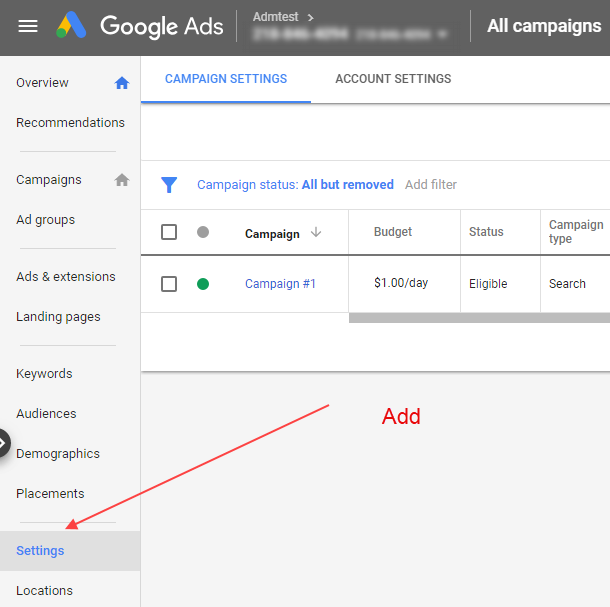
Se te redirigirá a la configuración de la campaña. Añade las columnas Plantilla de seguimiento y Sufijo de URL final si todavía no están en la tabla. Para hacerlo, haz clic en Columnas en la esquina superior derecha.
Para añadir una plantilla de seguimiento, haz clic en el icono del lápiz en el campo Plantilla de seguimiento. Pega la plantilla de seguimiento generada por la herramienta de Admitad y guarda los cambios.
Del mismo modo, añade el sufijo de URL final.
Descubre cómo añadir las plantillas de seguimiento y los sufijos de URL finales en los demás niveles en este artículo de Google. Aunque solo habla de los sufijos de URL finales, también se puede aplicar a las plantillas de seguimiento.
7. A diferencia de las plantillas de seguimiento y los sufijos de URL finales, la URL final se pega directamente en el anuncio.
Ten en cuenta: La URL en el campo URL final se muestra como ejemplo y puede diferir de la URL real que obtienes después de todos los redireccionamientos del campo Plantilla de seguimiento. En ese caso, añade el enlace real a tu anuncio.
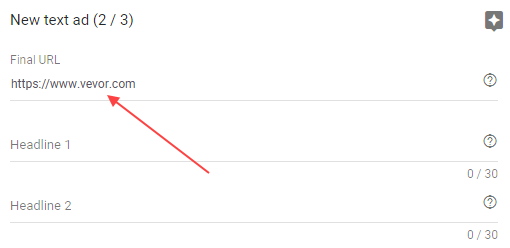
Si el anunciante te ha ofrecido una tarifa más alta, usa la herramienta para ver si el "Sufijo de URL final" ha cambiado. Si lo ha hecho, asegúrate de actualizarlo en tu cuenta de Google Ads.